Dans cet article, nous allons vous montrer comment correction de l'erreur de connexion VPN 628 dans Windows 11/10 . Certains utilisateurs se sont plaints de recevoir cette erreur lors de la connexion directe à leur client VPN ou du lancement du client VPN à partir d'un fichier de commandes ou d'un script PowerShell. Dans une autre situation, ce problème se produit lorsqu'un administrateur tente de connecter un VPN aux comptes d'utilisateurs standard. Alors que le compte administrateur est capable de se connecter au VPN, le propre compte des utilisateurs donne l'erreur de connexion. Ce message d'erreur de connexion VPN peut ressembler à ceci :
Erreur 628 : La connexion a été interrompue par l'ordinateur distant avant d'avoir pu être établie.

Correction de l'erreur de connexion VPN 628 dans Windows 11/10
Pour corriger l'erreur de connexion VPN 628 sur un PC Windows 11/10, les solutions décrites ci-dessous sont utiles. Avant d'essayer ces correctifs, vous devez mettre à jour le firmware du routeur ou les pilotes de modem et voyez si cela aide. Vérifiez également à nouveau les identifiants de connexion que vous saisissez pour votre connexion VPN. Si le problème persiste, utilisez ces solutions :
- Désactiver temporairement le programme antivirus ou le pare-feu
- Autoriser les protocoles requis
- Réinstallez les pilotes WAN Miniport
- Réinitialisez TCP/IP ou le protocole Internet.
Voyons ces solutions en détail.
1] Désactivez temporairement le programme antivirus ou le pare-feu
Ceci est une solution de base mais peut être très utile. Il est possible que le programme antivirus ou le pare-feu que vous utilisez considère la connexion VPN comme une menace et bloque ainsi l'établissement de la connexion.
Si tel est le cas, désactivez temporairement votre programme antivirus et/ou votre pare-feu et vérifiez si vous pouvez vous connecter au VPN. Si oui, vous devez ajouter votre client ou service VPN à la liste autorisée ou l'ajouter à la liste des exceptions pour autoriser le VPN via le pare-feu et programme antivirus dans votre système Windows 11/10.
2] Autoriser les protocoles requis
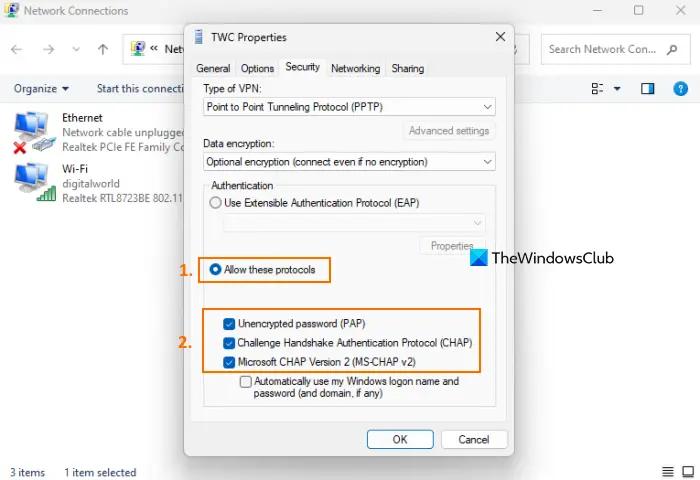
C'est la solution la plus utile pour corriger l'erreur de connexion VPN 628. Afin d'établir une connexion VPN, il est nécessaire d'autoriser les protocoles requis qui peuvent inclure TYPE , BOUILLIE , et MS-CHAP v2 . Sinon, cela peut échouer dans l'établissement de la connexion VPN. Voici les étapes :
- Ouvrez le panneau de configuration sur votre ordinateur Windows 11/10
- Sélectionnez le Réseau et Internet catégorie
- Sélectionnez maintenant le Centre de réseau et partage option
- Clique sur le Changer les paramètres d'adaptation option disponible sur la section de gauche
- UN Les connexions de réseau Une fenêtre s'ouvrira où vous verrez toutes les connexions disponibles, qu'il s'agisse de Wi-Fi, de connexion VPN déconnectée, d'Ethernet, etc.
- Faites un clic droit sur votre connexion VPN et sélectionnez le Propriétés option
- Dans la zone Propriétés, passez à la Sécurité languette
- Met le Type de VPN à l'aide du menu déroulant. Par exemple, si la connexion est PPTP, sélectionnez Protocole de tunnellisation point à point (PPTP)
- Sélectionner Autoriser ces protocoles option. Après cela, sélectionnez les protocoles suivants :
- Mot de passe non crypté (PAP)
- Challenge Handshake Authentification Protocol (CHAP)
- Microsoft CHAP Version 2 (MS-CHAP v2)
- Appuyez sur le bouton OK.
Si la sélection de tous ces protocoles ne fonctionne pas, sélectionnez uniquement le protocole CHAP, MS-CHAP v2 ou le protocole PAP, et enregistrez les modifications. Essayez maintenant de vous connecter au VPN et cela devrait résoudre le problème.
En rapport: Correction de l'erreur VPN 691, la connexion à distance n'a pas été établie ou refusée
3] Réinstallez les pilotes WAN Miniport
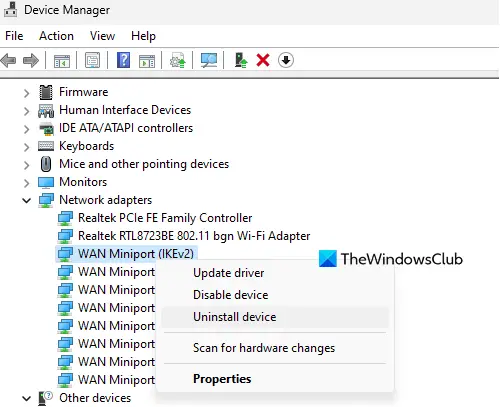
Cette solution est utile si le VPN a apporté des modifications aux miniports WAN et que cette connexion VPN entraîne l'erreur 628. Si tel est le cas, vous devez réinstaller les pilotes du miniport WAN à l'aide du Gestionnaire de périphériques. Les étapes sont :
ID de evento de registro de dispositivo de usuario 304
- Ouvrez le gestionnaire de périphériques fenêtre
- Utilisez le Voir menu et sélectionnez Afficher les appareils cachés option
- Développez maintenant le Adaptateurs réseau section
- Faites un clic droit sur Miniport WAN (IKEv2) pilote de périphérique
- Clique sur le Désinstaller l'appareil option et une petite boîte de confirmation s'ouvrira
- appuie sur le Désinstaller bouton
- Répétez ces étapes pour désinstaller Miniport WAN (IP) et Miniport WAN (IPv6) pilotes de périphérique
- Ouvrez le Action menu et sélectionnez Rechercher les modifications matérielles option.
Cela réinstallera ces pilotes WAN Miniport.
4] Réinitialiser TCP/IP ou Internet Protocol
Ce correctif a également aidé certains utilisateurs et peut également fonctionner dans votre cas. Votre connexion VPN peut échouer si TCP/IP ou le protocole Internet est corrompu à cause duquel vous rencontrez des problèmes de connectivité Internet et les paquets ne sont pas transférés sur le réseau. Donc, réinitialiser TCP/IP ou Internet Protocol sur votre système Windows 11/10, redémarrez-le et voyez si cela fonctionne.
Qu'est-ce que l'erreur 868 VPN Windows 11 ?
Erreur VPN 868 se produit lorsque vous essayez d'établir une connexion avec votre client VPN mais que la connexion n'est pas établie avec le serveur. Cela peut se produire lorsque votre logiciel de sécurité bloque la connexion ou que le port est bloqué par votre fournisseur de réseau. Pour résoudre cette erreur, effacez ou videz le cache DNS, désactivez temporairement votre logiciel de sécurité ou modifiez le réseau, puis connectez-vous au VPN.
Pourquoi Windows 11 ne parvient-il pas à se connecter au VPN ?
Vous pouvez rencontrer des problèmes de connexion au VPN dans Windows 11/10 pour différentes raisons. Cela peut arriver si le protocole VPN correct n'est pas défini, les pilotes réseau sont obsolètes, il y a un problème avec les pilotes WAN Miniport, le protocole IPv6 pose un problème, etc. Donc, si Le VPN ne fonctionne pas sur votre PC Windows , puis réinstallez les pilotes réseau, désactivez le protocole IPv6, réinstallez les pilotes WAN Miniport, modifiez le protocole VPN, etc. Le problème peut également provenir de l'outil VPN lui-même. Donc, dans ce cas, la réinstallation de l'outil VPN que vous utilisez peut résoudre le problème.
Lire ensuite : Correction de l'erreur VPN 609, un type de périphérique a été spécifié qui n'existe pas sur le PC Windows .

![Impossible de changer le mode d'affichage Erreur NVIDIA [Réparer]](https://prankmike.com/img/nvidia/15/unable-to-change-display-mode-nvidia-error-fix-1.png)













